Voleu iniciar i apagar automàticament el vostre servidor multimèdia en un moment concret al vostre Mac? Bé, apreneu a establir una programació perquè les aplicacions s'iniciïn i tanquin automàticament en moments concrets.
macOS sempre ha estat qui ha introduït funcions increïblement noves i excepcionalment útils. Moltes vegades, no és fins que Apple introdueix una funció que els usuaris en senten la necessitat. Tot i que, un cop comencem a utilitzar-lo, les línies es tornen molt borroses sobre com vam sobreviure sense ell.
Des del primer moment, Apple ha estat molt subtil a l'hora de fer sonar la seva pròpia trompeta a les funcions. Apple creu en una experiència pràctica i permet als usuaris descobrir a mesura que avancen algunes de les seves funcions utilitàries.
De la mateixa manera, Apple té suport natiu per programar el llançament i el tancament d'aplicacions en una data i hora especificades.
Tot i que implica una mica d'Automator i l'aplicació Calendar, però seria divertit. Curiositat? Llegeix més per saber-ne més!
Creeu una aplicació de flux de treball amb Automator
En primer lloc, crearem un flux de treball d'aplicació a Automator que automatitzarà el procés d'obertura i tancament de l'aplicació desitjada.
Ara, inicieu l'aplicació Automator des del Launchpad o el moll del vostre Mac.
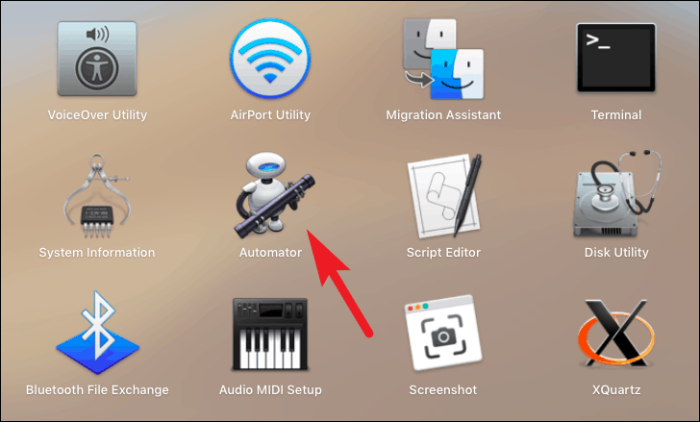
A continuació, feu clic al botó "Nou document" de la cantonada inferior esquerra de la finestra.
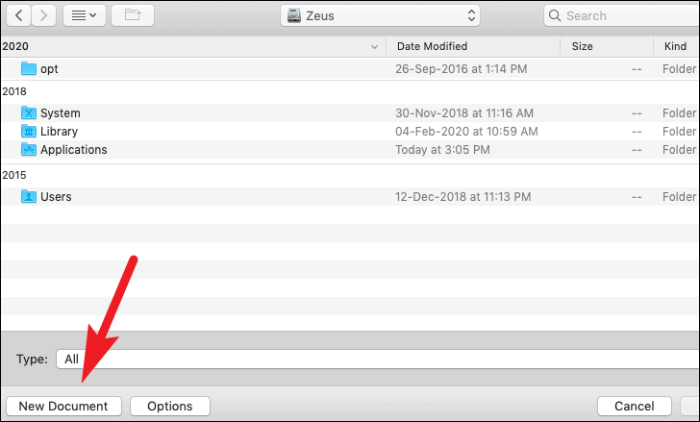
Després d'això, feu clic a l'opció "Aplicació" de la llista d'opcions disponibles. A continuació, feu clic al botó "Tria".
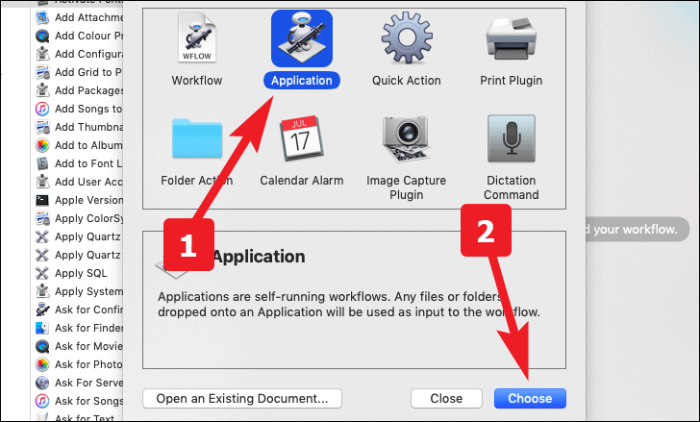
Ara, des de la barra de cerca situada a la secció esquerra de la pantalla, cerqueu "Inicia l'aplicació". Ara feu-hi doble clic o arrossegueu i deixeu anar a la secció de flux de treball.
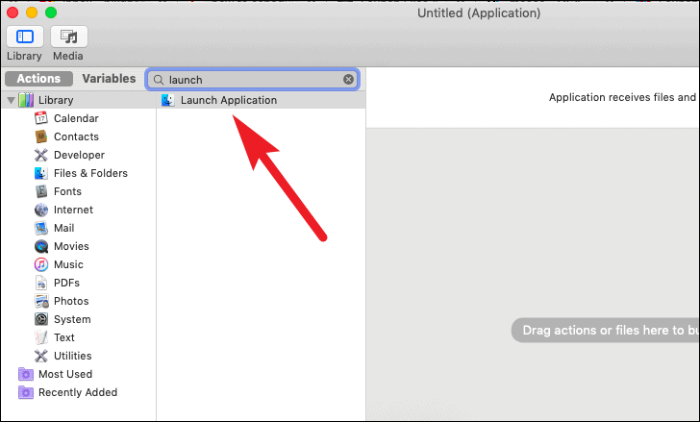
Ara, seleccioneu l'aplicació desitjada al menú desplegable.
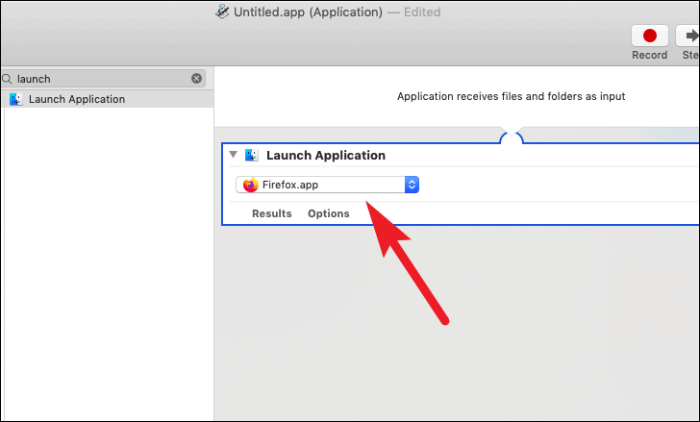
Després d'això, cerqueu "Pausa" a la secció esquerra de la pantalla. A continuació, feu-hi doble clic o arrossegueu i deixeu anar a la secció de flux de treball.
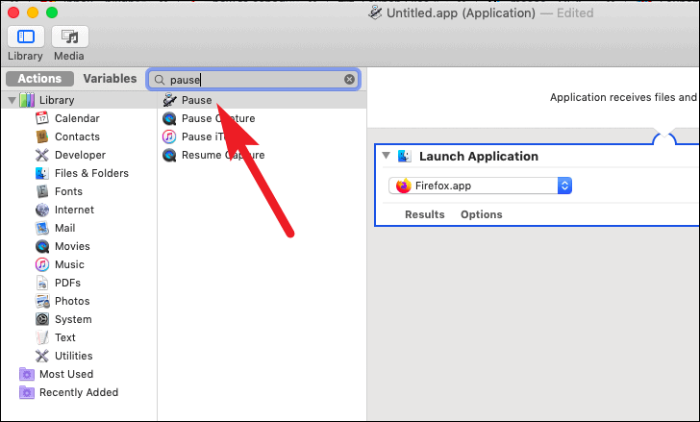
Ara podeu escriure la durada que voleu executar l'aplicació. Les unitats de durada es poden seleccionar en segons, minuts i hores.
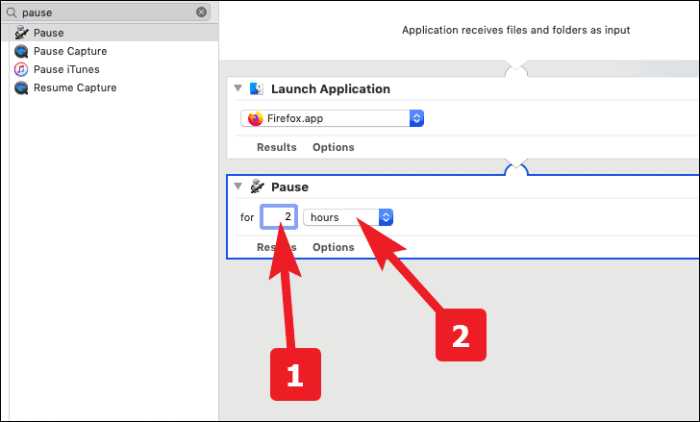
Una vegada més, aneu a la barra de cerca des de la secció esquerra de la finestra i cerqueu "Surt de l'aplicació". Després d'això, feu-hi doble clic o arrossegueu-lo i deixeu-lo anar a la secció de flux de treball.
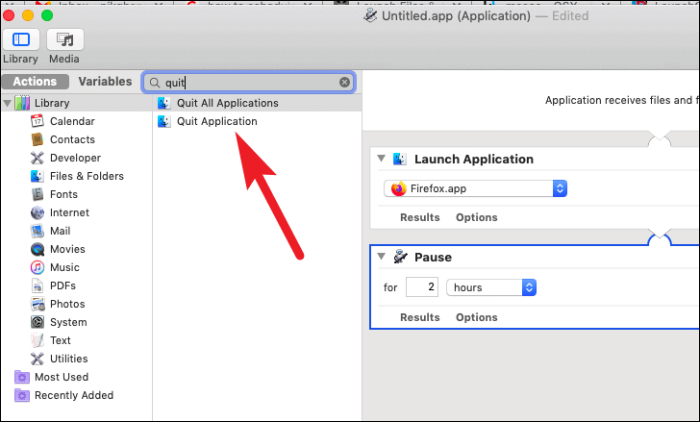
Ara, seleccioneu la mateixa aplicació que heu seleccionat al pas "Inicia l'aplicació" del menú desplegable.
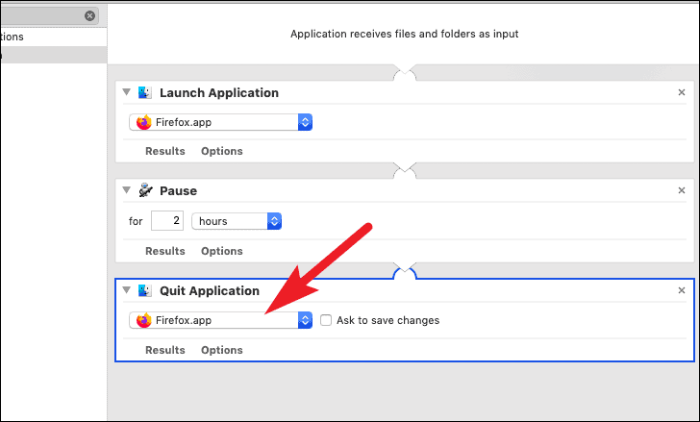
Després d'això, aneu a la pestanya "Fitxers" de la barra de menú que hi ha a la secció superior de la pantalla. A continuació, feu clic a l'opció "Desa...". Alternativament, també podeu prémer Ordre+S guardar.
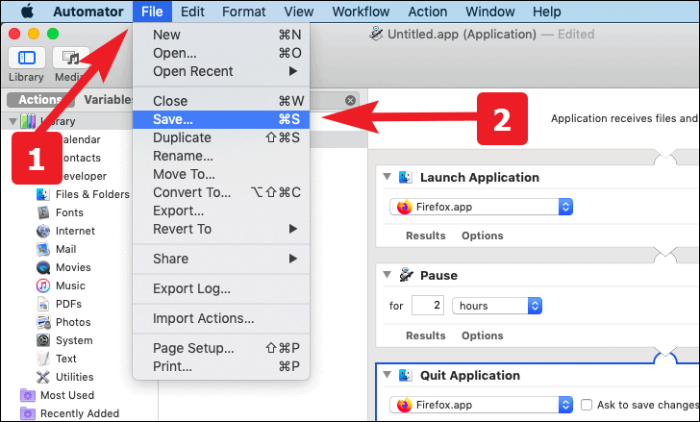
Ara, introduïu un nom adequat per a l'aplicació i deseu-lo a la ubicació desitjada al vostre Mac.
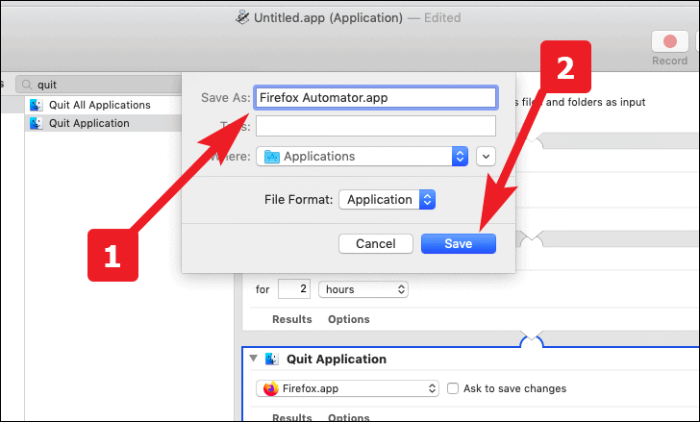
Creeu un esdeveniment de calendari per iniciar i tancar el flux de treball d'Automator
Primer inicieu l'aplicació de calendari des del Launchpad o el moll del vostre Mac.
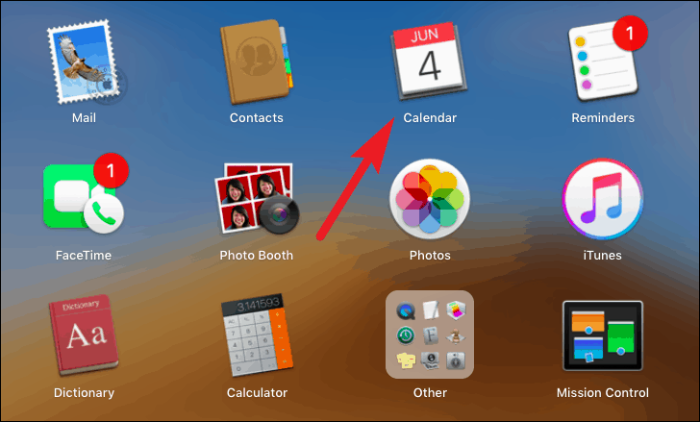
Ara, feu doble clic per crear un esdeveniment el dia en què vulgueu programar el llançament i tancar una aplicació. Després d'això, doneu un nom adequat a l'esdeveniment. A continuació, seleccioneu l'hora d'inici de l'esdeveniment.
Nota: Si us plau, recordeu que l'hora d'inici que hàgiu establert per a l'esdeveniment serà l'hora que es llançarà la vostra aplicació.
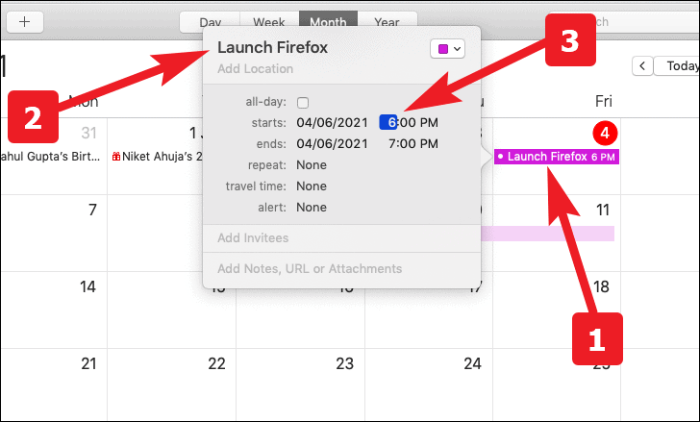
A continuació, trieu la vostra freqüència per iniciar l'aplicació des de l'opció "Alerta". També podeu crear una freqüència personalitzada si les opcions d'accions no compleixen el vostre requisit.
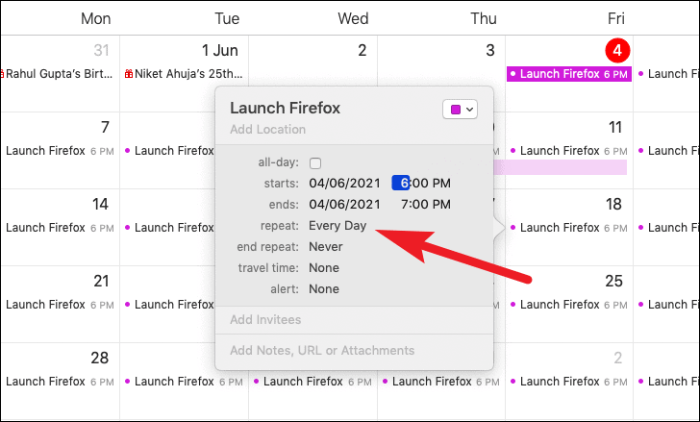
Si necessiteu executar l'aplicació durant un període temporal i voleu deixar de llançar l'aplicació després d'una data determinada o un nombre total d'execucions. També podeu configurar-ho des de l'opció "finalitzar repetició".
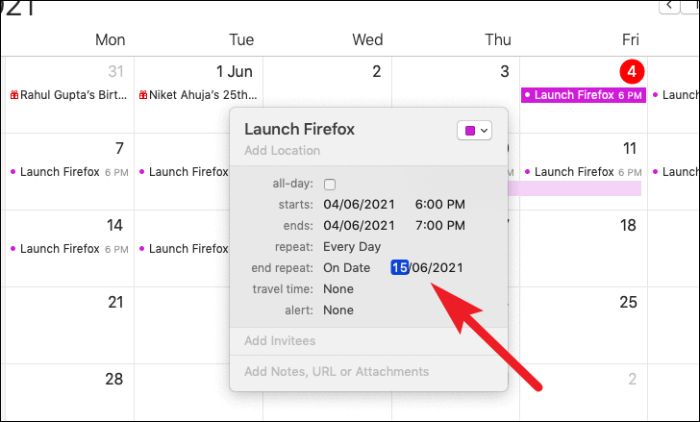
Ara, seleccioneu l'opció "Personalitzat..." de la llista desplegable de l'opció "alerta".
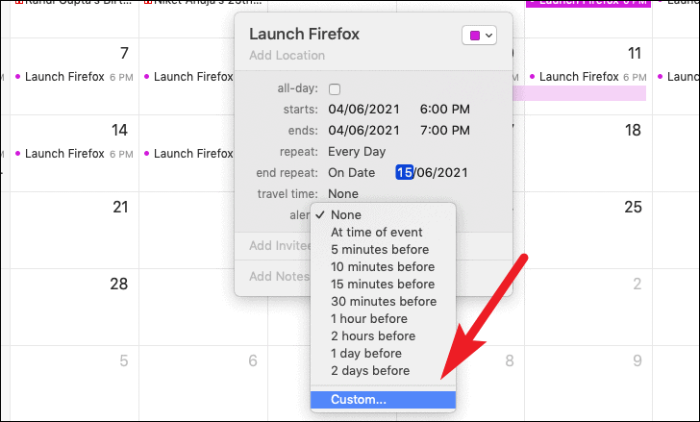
Després d'això, seleccioneu l'opció "Obrir fitxer" de la llista desplegable.
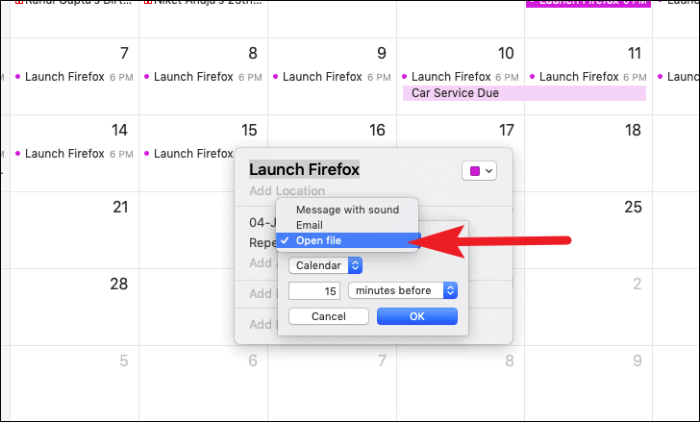
A continuació, feu clic a l'opció "altre" per navegar i triar el fitxer d'automatització que heu creat.
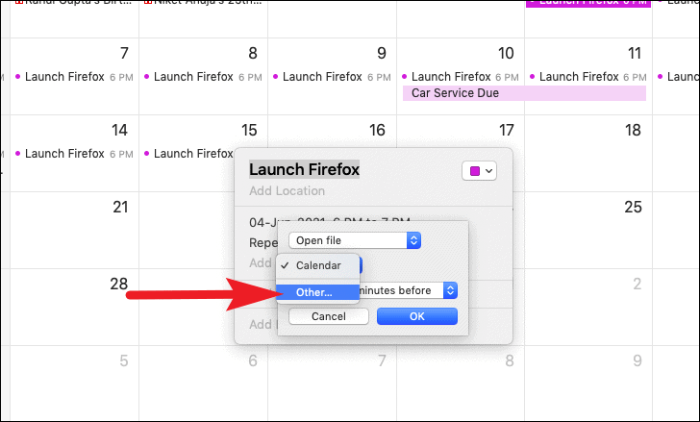
Un cop seleccionat, feu clic al botó "D'acord" per confirmar la vostra selecció. Ara, el vostre fitxer s'executarà a l'hora i la freqüència seleccionades.
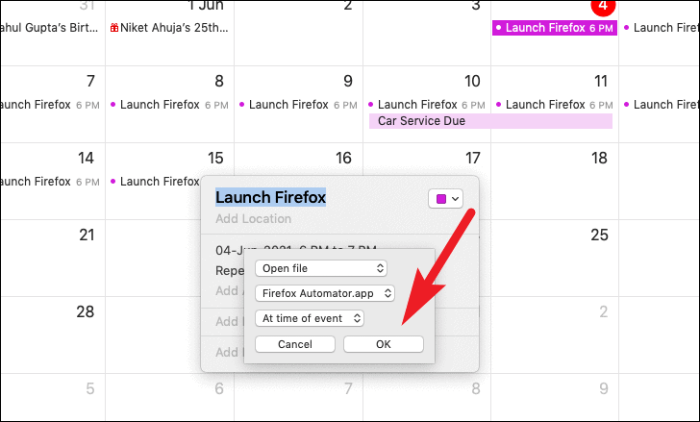
Bé, ara ja saps com programar un llançament i tancar una aplicació al teu Mac. Deixa que el teu Mac s'encarregui d'aquestes tasques mundanes, t'asseures i relaxa't.
